网站首页 软件下载 游戏下载 翻译软件 电子书下载 电影下载 电视剧下载 教程攻略 音乐专区
霍普软件下载网-旗舰软件下载站,将绿色免费商业版破解软件、共享软件、游戏、电影、电视剧一网打尽!
| 文章 | Win10 Office安全模式启动方法 Win10安全模式启动Office应用技巧 |
| 分类 | 教程攻略 |
| 语言 | zh-CN |
| 大小 | |
| 版本 | |
| 下载 |

|
| 介绍 |
Office安全模式启动应用程序可在出现某些问题时保证安全启动,如有时打开Word程序崩溃无法启动,这时我们就可以用安全模式来启动Word程序,重要的是还能用来检测导致启动时出现问题的插件或扩展。  有时,我们会遇到需用“安全模式”打开Office各组件(比如Word、Excel、PowerPoint 等)的情况……比如靠它来检测那些影响组件正常启动的外接程序或扩展插件。下面以Win10系统为例,介绍一下Office安全模式的启动方法。  有两种方法可以打开: 按住 Ctrl 键打开 Office 应用程序 1. 直接找出 Office 应用程序的快捷方式图标,同时按住 Ctrl 键并双击该组件图标后,会出现弹窗询问是否希望以安全模式启动应用程序,选择“是”即可。 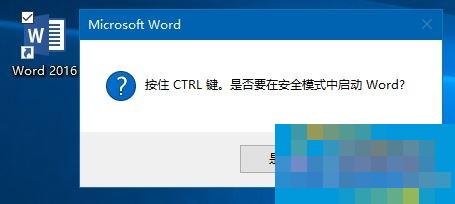 以上方法适用于: Office 2016、Office 2013、Office 2010 、Office 2007各版本Office应用,注意只适用于PC Windows 桌面版本。 使用 /safe 选项打开 Office 应用程序 1. 同时按键盘上的 Windows + R 键调出“运行”框,然后输入以下其中一个命令,确认即可。 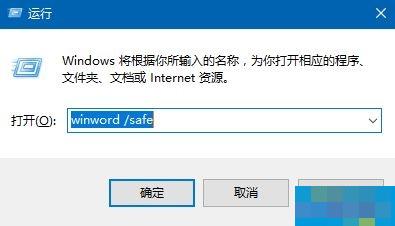 Word : winword /safe Excel : excel /safe PowerPoint :powerpnt /safe Outlook : outlook /safe Publisher : mspub /safe Visio : visio /safe Office安全模式怎么解除? 若要停止 Office 安全模式,请先退出并重新启动 Office 应用程序。除非打开时遇到问题,否则将以正常模式打开应用程序。 |
| 截图 | |
| 随便看 |
|
免责声明
本网站所展示的内容均来源于互联网,本站自身不存储、不制作、不上传任何内容,仅对网络上已公开的信息进行整理与展示。
本站不对所转载内容的真实性、完整性和合法性负责,所有内容仅供学习与参考使用。
若您认为本站展示的内容可能存在侵权或违规情形,请您提供相关权属证明与联系方式,我们将在收到有效通知后第一时间予以删除或屏蔽。
本网站对因使用或依赖本站信息所造成的任何直接或间接损失概不承担责任。联系邮箱:101bt@pm.me